Outlook-ის გაშვებისას, ზოგჯერ შეიძლება მიიღოთ შემდეგი შეცდომის შეტყობინება:Outlook-მა ვერ შექმნა სამუშაო ფაილი. შეამოწმეთ ტემპერატურის გარემოს ცვლადი.” არ აქვს მნიშვნელობა რამდენჯერ გადატვირთავთ ელ.ფოსტის კლიენტს. ეს ჯიუტი შეცდომა არ გაქრება, თუ არ მიუთითებთ ქეშის სტრიქონს მოქმედ დირექტორიაზე. ვნახოთ, როგორ შეგიძლიათ ამის გაკეთება.
რა უნდა გააკეთოს, თუ Outlook-მა ვერ შექმნა სამუშაო ფაილი
შეცვალეთ თქვენი რეესტრის პარამეტრები
- დახურეთ Outlook და ნებისმიერი სხვა პროგრამა, რომელიც მუშაობს ფონზე.
- შემდეგ შედი რეგედიტი Windows საძიებო ველში და გაუშვით რეესტრის რედაქტორი.
- ნავიგაცია HKEY_CURRENT_ USER \Software\Microsoft\Windows\CurrentVersion\Explorer\User Shell Folders.
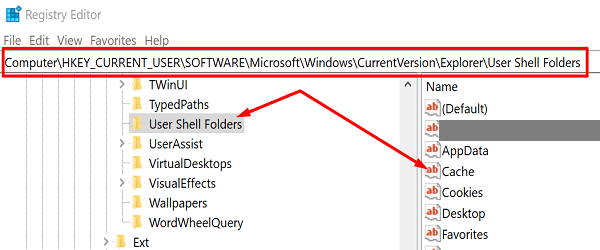
- იპოვნეთ და დააწკაპუნეთ მარჯვენა ღილაკით ქეში გასაღები.
- აირჩიეთ მოდიფიცირება და შეიყვანეთ შემდეგი მნიშვნელობები:
- DWORD: ქეში
- ტიპი: REG_EXPAND_SZ
- მონაცემები: %USERPROFILE%\AppData\Local\Microsoft\Windows\INetCache
- დახურეთ აპლიკაცია, გადატვირთეთ კომპიუტერი, გაუშვით Outlook და შეამოწმეთ შედეგები.
ამ გადაწყვეტამ უნდა გამოასწოროს შეცდომა მომხმარებლების უმეტესობისთვის. თუმცა, თუ ის გაგრძელდა, სცადეთ თქვენი Office ფაილების განახლება და შეკეთება. გაითვალისწინეთ, რომ Outlook არის Office Suite-ის ნაწილი. ფაილის კორუფციის ნებისმიერმა პრობლემამ, რომელიც გავლენას ახდენს Office-ზე, შესაძლოა გავლენა იქონიოს Outlook-ზე.
განაახლეთ ოფისი
გაუშვით Outlook, გადადით ფაილი და აირჩიეთ Პარამეტრები. შემდეგ დააწკაპუნეთ განახლების პარამეტრები და მოხვდა განაახლეთ ახლა ღილაკი უახლესი Office განახლებების დასაყენებლად. ხელახლა გაუშვით Outlook და შეამოწმეთ, შეუძლია თუ არა აპს ახლავე შექმნას საჭირო სამუშაო ფაილი.

სარემონტო ოფისი
თუ შეცდომა შენარჩუნებულია, შეაკეთეთ თქვენი Office ფაილები.
- გადადით საკონტროლო პანელზე და აირჩიეთ პროგრამები.
- Დააკლიკეთ პროგრამები და ფუნქციები და აირჩიეთ ოფისი.
- დააწკაპუნეთ შეცვლა დააჭირეთ და გაუშვით სწრაფი შეკეთება ხელსაწყო.

- დაელოდეთ სანამ ინსტრუმენტი დაასკანირებს და შეაკეთებს თქვენს ფაილებს და ხელახლა გაუშვით Outlook.
- თუ ელ.ფოსტის კლიენტი ჯერ კიდევ არ მუშაობს ისე, როგორც დაგეგმილი იყო, გაიმეორეთ ზემოთ მოცემული ნაბიჯები და გაუშვით ონლაინ რემონტი ხელსაწყო.
დასკვნა
თუ Outlook-მა ვერ შექმნა სამუშაო ფაილი, თქვენ უნდა შეცვალოთ თქვენი User Shell Folders ქეში და მიუთითოთ სტრიქონის მნიშვნელობა მოქმედ დირექტორიაზე. ეს შესწორება მომხმარებელთა უმეტესობისთვის უნდა მუშაობდეს. თუ შეცდომა შენარჩუნებულია, თქვენი Office ფაილების განახლებამ და შეკეთებამ უნდა გადაჭრას პრობლემა. პირველი გამოსავალი მუშაობდა? შეგვატყობინეთ ქვემოთ მოცემულ კომენტარებში.